Xarunta Ogeysiinta ee Mac: Sida loo beddelo oo loo isticmaalo
Xarunta Ogeysiinta ee ku taal (Notification Center)Mac -gaagu waxay si ku habboon u haysaa ogeysiisyada aad tabaysay ama aanad haysan wakhti aad isla markiiba wax kaga qabato. Waxa kale oo ay u shaqeysaa sidii meel hal joogsi ah oo lagu galo oo lala falgalo widgets. Laga bilaabo macOS Big Sur , si kastaba ha ahaatee, Xarunta Ogeysiinta waxay(Notification Center) heshay cusboonaysiin muhiim ah oo beddelay sida arrimuhu u shaqeeyaan.
Labada ogeysiisyada iyo widgets-yada hadda waxay aad ugu eg yihiin waxa aad ka hesho iPhone iyo iPad. Laakiin, sidoo kale waa la habeeyey oo way fududahay in wax laga qabto marka loo eego sidii hore. Hoosta, waxaad ka heli doontaa wax kasta oo aad u baahan tahay inaad ka ogaato isticmaalka iyo habaynta Xarunta Ogeysiinta ee cusub oo la xoojiyey ee (Notification Center)Mac kaaga .

Sida loo furo Mac Notification Center
Iyada oo la adeegsanayo macOS Big Sur , Apple waxay baabi'isay astaanta Xarunta Ogeysiinta ee(Notification Center) u heellan barta menu-ka Mac(Mac’s menu bar) . Taa beddelkeeda, waa inaad doorataa tusaha Taariikhda & Waqtiga(Date & Time ) — loo yaqaan icon Clock — si aad u furto (Clock )Xarunta Ogeysiinta(Notification Center) . Waxa kale oo aad laba farood ku dhex mari kartaa cidhifka midig ee trackpad si aad u aragto.
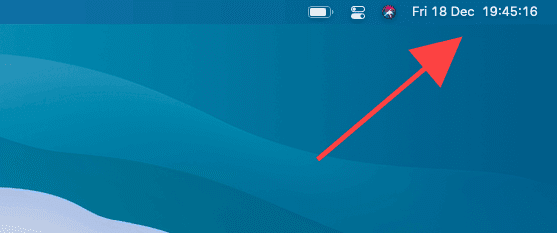
Si loo xiro Xarunta Ogeysiinta(Notification Center) , kaliya dooro meel kasta oo ka baxsan. Haddii kale, waxaad mar kale dooran kartaa tusaha Taariikhda & Waqtiga(Date & Time) ama waxaad ku mari kartaa laba farood oo ku dhufo dhanka midig ee trackpad.
Talo:(Tip:) Waxaad sidoo kale u dejin kartaa Xarunta Ogeysiinta sidii geeska kulul(set the Notification Center as a hot corner) ee Mac gaaga.
Sida loo Isticmaalo Xarunta Ogeysiinta
Xarunta cusub ee Ogeysiinta(Notification Center) aad ayey uga duwan tahay — uma baahnid inaad kala beddesho tabsyada Maanta(Today) iyo Ogeysiinta(Notification) sidii aad markii hore samaysay. Taa beddelkeed, ogeysiisyadu waxay ku taxan yihiin xagga sare, widgets-yaduna waxay yaalliin xagga hoose. Taas ayaa ka dhigaysa la falgalka iyaga aad u fudud.
Waxaa jira siyaabo badan oo wax looga qabto ogeysiis - waxaad si fudud u dooran kartaa mid si aad u furto iimaylka, fariinta, xasuusinta, iwm, ee ku jira abka khuseeya. Ama, waad dul bood-boodi kartaa oo dooro summada falaarta(arrow icon) ee ku taal geeska sare ee midig si aad u muujiso doorashooyin dheeraad ah—tusaale ahaan, ogeysiiska abka fariimaha(Messages) ayaa kuu oggolaan doona inaad jawaab ka samayso Xarunta Ogeysiinta(Notification Center) lafteeda.
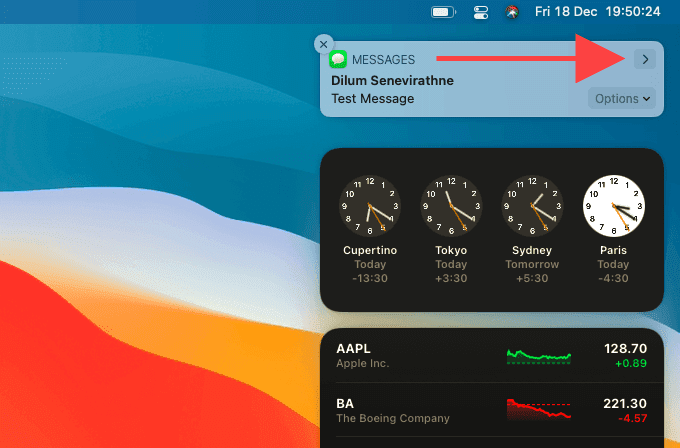
Ogeysiisyada qaar ayaa la kooxeeyay-ama la isku dulsaaray-app ama nooc, taasina waxay gacan ka geysataa dhimista fara badan oo qaska ah. Kaliya(Just) dooro xirmo si aad u balaariso. Waxa kale oo aad burin kartaa ogeysiis kasta ama xidhmo ogeysiis ah adiga oo dooranaya summada x u qaabaysan(x-shaped icon) ee ku taal geeska sare ee midig.
Widgets, dhanka kale, waxay muujinayaan faahfaahin badan xagga hore, laakiin si toos ah ulama falgeli kartid. Taa beddelkeeda, waxay si qoto dheer ugu xidhan yihiin meelaha qaar ee abka la xidhiidha. Doorashada dhacdo gaar ah oo ku saabsan widget-ka Podcasts , tusaale ahaan, waxay ku shuban doontaa bogga ku habboon abka Podcasts -ka.(Podcasts)
Sida loo aamusiyo/laga saaro Ogeysiisyada
Haddi abka uu kugu xado ogeysiis joogto ah, si degdeg ah ayaad u aamusi kartaa Kaliya(Just) midig-guji ogeysiis ka baxsan ama gudaha Xarunta Ogeysiinta(Notification Center) oo dooro Si Deggan u Bixi(Deliver Quietly) .

Ogeysiisyada mustaqbalka ee abka kama soo bixi doonaan desktop-ka. Taa beddelkeeda, waxay si toos ah u iman doonaan Xarunta Ogeysiinta(Notification Center) , taasoo kuu oggolaanaysa inaad la macaamilto iyaga mar kasta oo aad rabto.
Si aad codka uga qaaddo ogeysiisyada, midig-guji ogeysiis ama xidhmo ogeysiis ah oo isla abka ah oo ku dhex jira Xarunta Ogeysiinta(Notification Center) oo dooro Bixinta si cad(Deliver Prominently) .
Sida loo hawlgeliyo ha qasin
Waad aamusi kartaa dhammaan ogeysiisyada oo si toos ah ayaad u soo gelin kartaa Xarunta Ogeysiinta(Notification Center) adiga oo dhaqaajinaya Ha rabsho(Disturb) . Si taas loo sameeyo, kaliya hoos u dhig furaha kantaroolka(Control) oo dooro tilmaame Date & Time .
Ama, ka fur Xarunta Xakamaynta ee(Control Center) Mac-gaaga oo dooro sumadda Ha dhibin(Do Not Disturb) . Tusiyaha Taariikhda & Waqtiga waa in uu (Date)cirroolaa(Time) si uu u muujiyo in Ha dhibin(Disturb) ay firfircoon tahay.

Intaa waxaa dheer, waxaad dejin kartaa jadwal ha dhibin(Disturb) si aad maalin kasta si toos ah ugu bilowdo. Tag Dookhyada Nidaamka(System Preferences) > Ogeysiisyada(Notifications ) oo dooro Ha Dhibin(Do Not Disturb) dhinaca dhinaca. Kadib, calaamee sanduuqa ku xiga From: oo cadee wakhtiga.

Sida Loo Damiyo/U suurtagelinayo Ogeysiinta
Marka laga reebo aamusinta iyo aamusinta ogeysiisyada, waxaad gabi ahaanba damin kartaa ogeysiisyada codsiga. Kaliya(Just) midig-guji ogeysiis ka baxsan ama gudaha Xarunta Ogeysiinta(Notification Center) oo dooro Demi(Turn Off) .
Si aad mar kale dib ugu socodsiiso ogaysiisyada barnaamijka, fur menu Apple(Apple menu ) oo tag Nidaamka Dookhyada(System Preferences ) > Ogeysiisyada(Notifications) . Dabadeed, ka dooro app-ka dhinaca-barka oo shid dareemaha ku xiga Oggolow Ogeysiinta(Allow Notifications) .
Sida Loo Beddelo Kooxaynta Ogeysiinta
Sida caadiga ah, Xarunta Ogeysiinta waxay(Notification Center) si wadajir ah u kooxeeyaan ogeysiisyada si toos ah abka ama nooc ahaan. Tusaale ahaan, waxa laga yaabaa inaad aragto ogaysiisyada la xidhiidha iMessage oo loo qaybiyay hal xidhmo, ama waxa laga yaabaa inaad aragto xidhmo kala duwan dunta wada sheekaysiga kasta.
Waxaad bedeli kartaa sida taasi u shaqeyso abka kasta adiga oo u socda Nidaamka Dookhyada(System Preferences) > Ogeysiisyada(Notifications) . Kadib, dooro app, soo qaado liiska ku xiga kooxaynta Ogeysiinta(Notification grouping) , oo dooro mid ka mid ah xulashooyinka:
- otomaatig ah:(automatic:) Default dejinta kooxuhu ogeysiisyada abka ama nooc ahaan.
- abka: Waxa uu ku(by app:) kala soocaa ogaysiisyada abka kaliya.
- off: Waxay joojisaa kooxaynta ogeysiiska ee abka.

Sida loo daro Widgets
Sida caadiga ah, Xarunta Ogeysiinta(Notification Center) waxay soo bandhigtaa sacab muggeed oo widgets ah sida Saacadda(Clock) , Cimilada(Weather) , iyo Jadwalka(Calendar) . Waxaad ku dari kartaa widgets dheeraad ah oo ka socda abka waddaniga ah iyo kuwa saddexaad adiga oo aadaya gallery widgets. Si aad halkaas u hesho, hoos ugu dhaadhac xagga hoose ee Xarunta Ogeysiinta(Notification Center) oo dooro Tafatir Widgets(Edit Widgets) .

Ka dib waxaad ku dhex mari kartaa abka kala duwan ee taageerada widget ka dhanka bidix ee gallery. Fiiri widget(Widget) -ka ayaa ka soo muuqan doona bartamaha shaashadda. Widgets-yada qaarkood waxa ay sidoo kale ku yimaadaan cabbirro kala duwan-isticmaal S , M , iyo calaamadaha L si aad u kala beddesho cabbirrada yaryar, dhexdhexaadka ah iyo kuwa waaweyn. Kadib, dooro astaanta Plus ee dhanka sare ee bidix ee muuqaalka widget-ka si aad ugu darto.
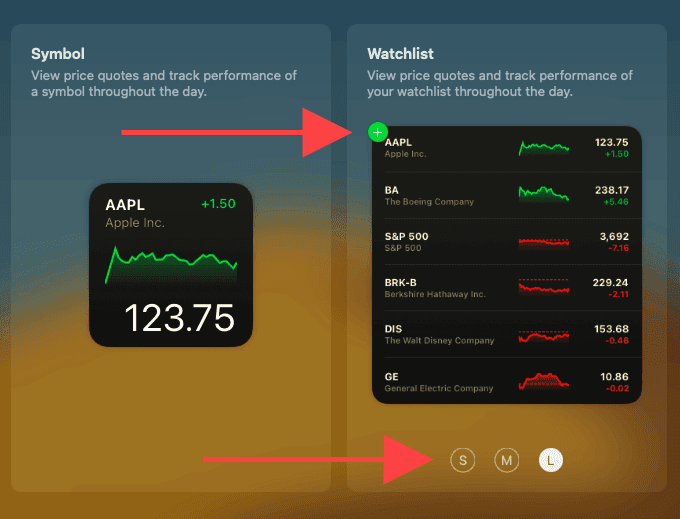
Sida loo habeeyo Widgets
Way fududahay in dib loo habeeyo nidaamka widgets-kaaga gudaha Xarunta Ogeysiinta(Notification Center) . Kaliya(Just) u jiid widget-ka sare ama hoos oo ku sii daa meesha aad rabto inuu joogo. Waxa kale oo aad heli kartaa laba widgets oo ka yar oo isku xiga.
Sida loo habeeyo Widgets
Qaar ka mid ah widgets ee ku jira Xarunta Ogeysiinta(Notification Center) ayaa si toos ah loo habeyn karaa Tusaale ahaan, labada widgets ee Clock iyo Weather waxay kuu oggolaanayaan inaad doorato meel aad ku muujiso wakhtiga saxda ah iyo macluumaadka cimilada la xidhiidha, siday u kala horreeyaan.

Si aad u habayn karto widget-ka, kaliya midig-guji widget-ka oo dooro Tafatir [Widget Name](Edit [Widget Name]) . Kadib, samee waxka bedelka lagama maarmaanka ah oo dooro La sameeyay(Done) .

Sida loo cabbiro Widgets
Xarunta Ogeysiinta waxay(Notification Center) kuu oggolaaneysaa inaad si fudud u beddesho cabbirka widget-ka xitaa ka dib marka aad dhammeyso ku darista aaladaha widgets-ka. Midig-guji widget-ka oo dooro Yaryar(Small) , Dhexdhexaad(Medium) , ama Weyn(Large) .

Sida loo saaro Widgets
Haddii aad rabto in aad ka takhalusto widget-ka Xarunta Ogeysiinta(Notification Center) , kaliya midig-guji oo dooro Ka saar Widget(Remove Widget) . Waxaad sidoo kale aadi kartaa goobta widgets-ka oo dooro tirtirka(Delete ) summada ee aagga horudhaca Xarunta Ogeysiinta si aad dhaqso uga saarto widgets badan.(Notification Center)
La Soco Ogeysiis
Xarunta Ogeysiinta ee(Notification Center) ku taal macOS Big Sur waa cusboonaysiin la taaban karo marka loo eego adeegsiga. Ogeysiisyadu waxay u muuqdaan kuwo isku buuqsan, widgets-yadu aad bay u qurxoon yihiin oo aad bay u xiise badan yihiin in lagu ciyaaro. Waxa kale oo jira wax badan oo badan marka ay timaaddo habaynta widgets, gaar ahaan — u gudub hagaha habaynta aaladaha macOS Big Sur(macOS Big Sur widgets customization guide) wixii faahfaahin dheeraad ah.
Related posts
Sida loo beddelo luqadda Firefox ee Windows iyo Mac
Sida loo tirtiro fariimaha Skype (Windows, Android, iPhone, Mac)
Sida Screenshot on Mac: Dhammaan waxaad u baahan tahay inaad ogaato -
Sida loo qaado shaashada Mac-ka ee Screenshot-ka
Halkee bay sawiradu aadaan? Ka hel Windows, Mac, Android, ama iOS -
3 siyaabood oo loogu xidhi karo Wi-Fi on Mac ah
Sida loo duubo shaashadda Mac kaaga app Screenshot
Sida loo isticmaalo geesaha kulul ee Mac: Dhammaan waxaad u baahan tahay inaad ogaato
Sideen uga furaa Terminal-ka Mac? (3 siyaabo)
Sida loo aamusiyo fariimaha Mac
Samee Windows 7 & Windows 8 si aad ula wadaagto Mac OS X & Ubuntu Linux
Sida loo duubo wicitaanada Skype ee Windows, Android, iPhone, iyo Mac
Waa maxay kernel_task on Mac iyo maxay sababta ay u tahay isticmaalka CPU sare?
Sida loo rakibo Windows 8 ee Mac ku shaqeeya OS X Mountain Lion
Sida fog looga galo Windows 10 ka Mac
Sida loo beddelo Midabka Folderka ee Mac
Mac kuma xidhi doono Wi-Fi? Talooyin xallinta dhibaatada si aad Online ugu soo noqoto
Sida loogu daabaco daabacaha Mac OS X la wadaago ee ka socda Windows 7 & Windows 8
Sida loo galo Windows 7 & Windows 8 Folders-ka la wadaago ee Mac OS X
Bar Menu ee Mac: Sida loo habeeyo oo loo isticmaalo
